Preguntas frecuentes sobre licencia e instalación
License Agreements
Es importante conocer todos los términos y condiciones legales relacionados con los productos que compra y utiliza.
Note
Actualizamos nuestros términos de licencia y modelo de suscripción en el segundo trimestre de 2020.
Si su prueba finalizó o su suscripción expiró, cada desarrollador de su equipo que use Ignite UI deberá comprar una suscripción. Esto le permitirá utilizar nuestro feed npm privado alojado en https://packages.infragistics.com/npm/js-licensed/ para el desarrollo. Allí encontrará las últimas versiones de Ignite UI for Angular. Si tiene una suscripción actual, puede usar esta fuente privada y tendrá acceso a la versión completa de Ignite UI for Angular.
Para obtener una explicación detallada del acuerdo de licencia Ignite UI y los términos de uso, haga clic aquí.
Infragistics ofrece licencias gratuitas, no comerciales y no para reventa (NFR) para lo siguiente:
- Si forma parte de un programa de desarrolladores como Microsoft MVP, Director Regional de Microsoft, Experto en Desarrolladores de Google, etc.
- Si eres estudiante de primaria, secundaria o universidad, o de una institución académica, o profesor.
Si califica para obtener una licencia NFR gratuita y no comercial o si tiene alguna pregunta sobre la licencia, comuníquese con nosotros.
Ignite UI for Angular npm packages - Using the Private npm feed
Npm es el administrador de paquetes más popular y también es el predeterminado para el entorno de ejecución Node.js. Altamente adoptada, es una de las formas más rápidas y sencillas de administrar los paquetes de los que depende en su proyecto. Para obtener más información sobre cómo funciona npm, lea la documentación oficial de npm.
Infragistics Ignite UI for Angular está disponible como un paquete npm y puede agregarlo como una dependencia a su proyecto en few easy steps using the Ignite UI CLI o usando Ignite UI for Angular Schematics. Elegir este enfoque no requerirá configurar npm. Al instalar este paquete, comenzará a utilizar la Ignite UI for Angular del producto.
Note
¿Qué significa empezar a utilizar una versión de prueba? Significa que utilizará una versión de nuestro producto con una marca de agua como parte de su vista web. Esto no significa que utilizará el paquete con licencia durante un período de tiempo determinado antes de que caduque. Por ejemplo, durante un mes.
El componente web Infragistics Ignite UI Dock Manager está disponible como un paquete npm separado y, al instalarlo, comenzará a utilizar la versión de prueba del componente web Ignite UI Dock Manager del producto.
Puede encontrar más información sobre cómo comenzar a usar Ignite UI for Angular en este tema. Puede encontrar información adicional sobre el componente web Ignite UI Dock Manager aquí.
Upgrading packages using our Angular Schematics or Ignite UI CLI
Si Ignite UI for Angular se agregó al proyecto usando ng add o el proyecto se creó a través de nuestra colección de esquemas o Ignite UI CLI, puede usar nuestros upgrade-packages para actualizar automáticamente su aplicación y usar nuestros paquetes con licencia. Las dependencias del paquete de su proyecto incluirán @igniteui/angular-schematics o igniteui-cli, y ambos admitirán el comando de actualización.
Note
A medida que el proceso cambia los paquetes, le recomendamos que actualice su proyecto primero antes de cambiar. De esta manera, evitará adquirir una versión superior de Ignite UI Angular y perderse posibles migraciones de actualizaciones. Siga nuestra Guía de actualización.
Dependiendo de la configuración de su proyecto, ejecute el siguiente esquema en su proyecto:
ng g @igniteui/angular-schematics:upgrade-packages
o use igniteui-cli:
ig upgrade-packages
El esquema o comando se encargará de cambiar las dependencias del paquete del proyecto y actualizar las referencias fuente. Se le pedirá que inicie sesión en nuestro registro npm si aún no está configurado.
Note
Si su proyecto utiliza yarn, asegúrese de ejecutar upgrade-packages con el indicador--skip-install. Luego ejecute yarn install después para actualizar correctamente su yarn.lock ya que el comando de actualización actualmente usa npm para la instalación.
How to setup your environment to use the private npm feed (Step by step guide)
Primero necesita configurar el registro privado y asociar este registro con el alcance Infragistics.
Esto le permitirá utilizar sin problemas una combinación de paquetes del registro público npm y del registro privado Infragistics.
Note
Si su cuenta no tiene licencia (todavía está usando una cuenta de prueba), no podrá acceder al feed del paquete privado, por ejemplo, devolverá un mensaje de error 404 o 403. Sólo las cuentas con licencia pueden acceder al feed privado de packages.infragistics.
Now, to log in to our private feed using npm
NPM versión 9+
Nuestro feed privado actualmente no admite comandos de inicio de sesión/agregar usuario con npm v9, por lo que recomendamos los siguientes pasos para agregar los campos de autenticación requeridos a la configuración:
npm config set @infragistics:registry https://packages.infragistics.com/npm/js-licensed/
npm config set //packages.infragistics.com/npm/js-licensed/:username=YOUR_USERNAME
npm config set //packages.infragistics.com/npm/js-licensed/:email=YOUR_IG_EMAIL
npm config set //packages.infragistics.com/npm/js-licensed/:_auth=YOUR_IG_AUTH_TOKEN
Puedes generar Access Token a través de tu perfil Infragistics.
Este enfoque es aplicable a todas las versiones anteriores de npm.
versión npm hasta v8
Ejecute el comando adduser y especifique una cuenta de usuario y una contraseña:
npm adduser --registry=https://packages.infragistics.com/npm/js-licensed/ --scope=@infragistics
Se le pedirá que proporcione el nombre de usuario y la contraseña que utiliza para iniciar sesión en su cuenta Infragistics. También debe proporcionar el correo electrónico que está registrado en su perfil Infragistics.
Note
npm is disallowing the use of the "@" symbol inside your username as it is considered as being "not safe for the net". Because your username is actually the email that you use for your Infragistics account it always contains the symbol "@". That's why you must escape this limitation by replacing the "@" symbol with "!!" (two exclamation marks). For example, if your username is "username@example.com" when asked about your username you should provide the following input: "username!!example.com".
Una vez hecho esto, iniciará sesión y podrá instalar las últimas versiones de los paquetes Ignite UI en su proyecto:
npm uninstall igniteui-angular
npm install @infragistics/igniteui-angular
npm uninstall igniteui-dockmanager
npm install @infragistics/igniteui-dockmanager
Tenga en cuenta que hemos configurado la Ignite UI for Angular con alcance, lo que significa que no es necesario cambiar los registros si desea instalar paquetes desde nuestra fuente privada y desde npmjs.org simultáneamente.
Es posible que sea necesario realizar algunos cambios adicionales en la fuente de su proyecto.
Si está actualizando de un paquete de prueba a uno con licencia y no está utilizando las migraciones CLI automatizadas:
- Agregue un mapeo de rutas en el proyecto tsconfig.json.
{
/* ... */
"compilerOptions": {
"baseUrl": "./",
"outDir": "./dist/out-tsc",
/* ... */
"paths": {
"igniteui-dockmanager": ["./node_modules/@infragistics/igniteui-dockmanager"],
"igniteui-dockmanager/*": ["./node_modules/@infragistics/igniteui-dockmanager/*"],
}
}
}
- Agregue un mapeo
stylePreprocessorOptionsa su proyectoangular.json
{
"projects": {
..
"prefix": "app",
"architect": {
"build": {
"builder": "@angular-devkit/build-angular:browser",
"options": {
...
"aot": true,
"stylePreprocessorOptions": {
"includePaths": [
"node_modules/@infragistics"
]
}
...
},
- elimine el signo
~de las importacionessassde su proyecto para la fuenteigniteui-angular/lib:
@use "~igniteui-angular/lib/core/styles/themes/index" as *;
// Should be changed to
@use "igniteui-angular/lib/core/styles/themes/index" as *;
Entonces, si ya adoptó npm y tiene una licencia Ignite UI for Angular, no dude en configurar el feed privado Infragistics y aumentar su productividad, utilizando todo el potencial de Ignite UI for Angular.
Access Token Usage
También puede autenticarse en nuestro feed npm privado mediante un token de acceso, que puede adquirir a través de su cuenta de usuario de infragistics.com. La autenticación del token de acceso es la alternativa preferida cuando desea integrar un proceso de CI en un repositorio de acceso público que utiliza la Ignite UI for Angular.
La siguiente información trata sobre cómo configurar la autenticación en nuestro registro npm privado usando un token de acceso en la configuración local, los procedimientos de compilación de Azure Pipelines y el proceso de compilación de Travis CI:
- Genere un token desde https://account.infragistics.com/package-feeds
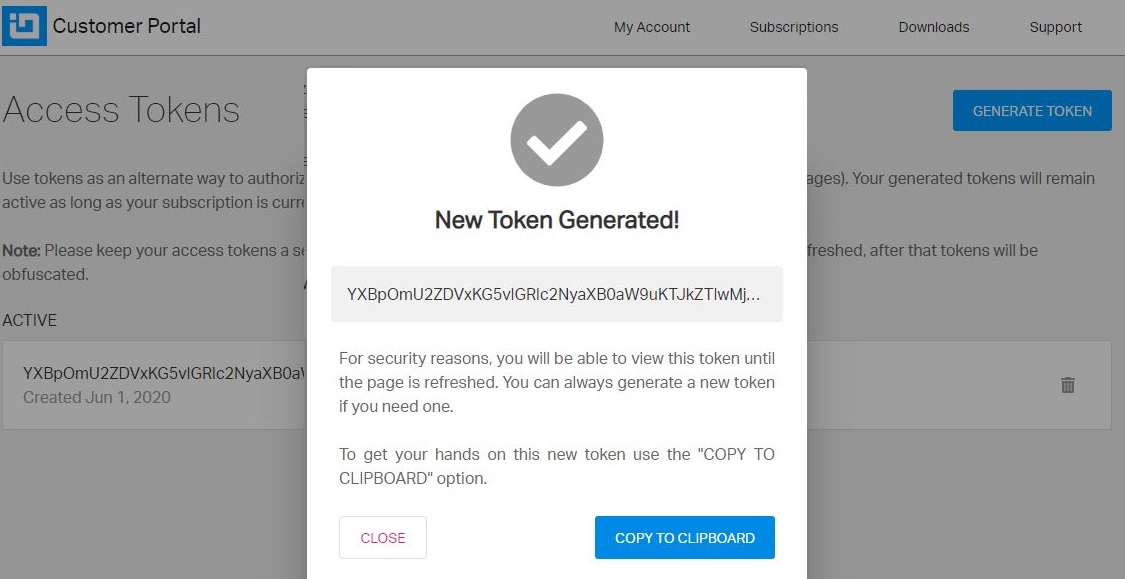
Note
Cada token tiene codificación Base64.
- Agregue lo siguiente a su archivo.npmrc
@infragistics:registry=https://packages.infragistics.com/npm/js-licensed/
//packages.infragistics.com/npm/js-licensed/:_auth=YOUR_ACCESS_TOKEN
//packages.infragistics.com/npm/js-licensed/:username=YOUR_USERNAME
Azure Pipelines Configuration
Actualice azure-pipelines.yml con los siguientes pasos:
steps:
- script: npm config set @infragistics:registry $(npmRegistry)
displayName: 'Npm add registry'
- script: npm config set $(igScope):_auth=$(token)
displayName: 'Npm config auth'
Ahora necesitamos agregar variables para el registro, alcance y token de npm. Hay dos maneras de hacerlo:
Defina grupo de variables en la página Biblioteca en Tuberías.
Este artículo explica cómo utilizar un grupo de variables para almacenar valores que desea controlar y poner a disposición en múltiples canalizaciones.
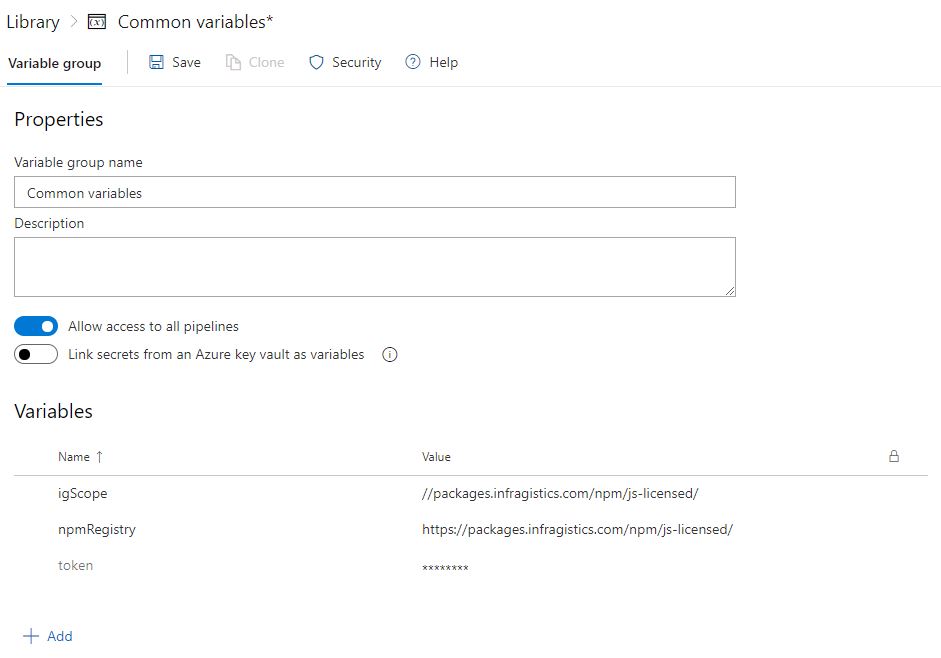
Defina las variables en la interfaz de usuario de configuración de canalización y haga referencia a ellas en su archivo YAML.
En el caso más común, configura las variables y las usa dentro del archivo YAML.
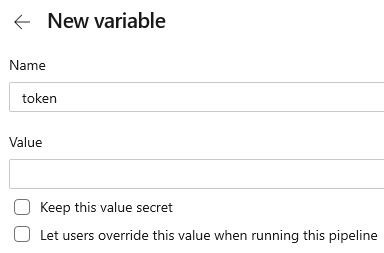
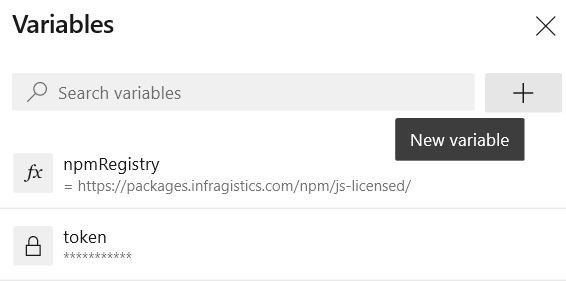
Travis CI Configuration
Seguiremos casi el mismo enfoque aquí. La única diferencia sería que la configuración se establecerá en before_install
before_install:
- echo "@infragistics:registry=https://packages.infragistics.com/npm/js-licensed/" >> ~/.npmrc
- echo "//packages.infragistics.com/npm/js-licensed/:_auth=$TOKEN" >> ~/.npmrc
La mejor manera de definir una variable de entorno depende del tipo de información que contendrá. Entonces tienes dos opciones:
- cifrelo y agréguelo a su .travis.yml
- agréguelo a la configuración de su repositorio
GitHub Actions Configuration
Agregue los siguientes scripts antes del paso npm i(ci) a la configuración de su flujo de trabajo de CI:
- run: echo "@infragistics:registry=https://packages.infragistics.com/npm/js-licensed/" >> ~/.npmrc
- run: echo "//packages.infragistics.com/npm/js-licensed/:_auth=${{ secrets.NPM_TOKEN }}" >> ~/.npmrc
Defina secretos (variables de entorno cifradas) y utilícelos en el flujo de trabajo de acciones de GitHub para información confidencial como el token de acceso.